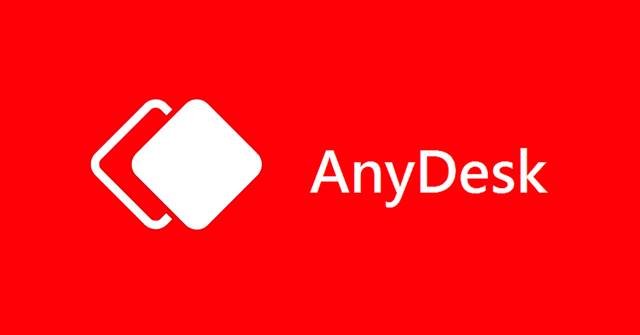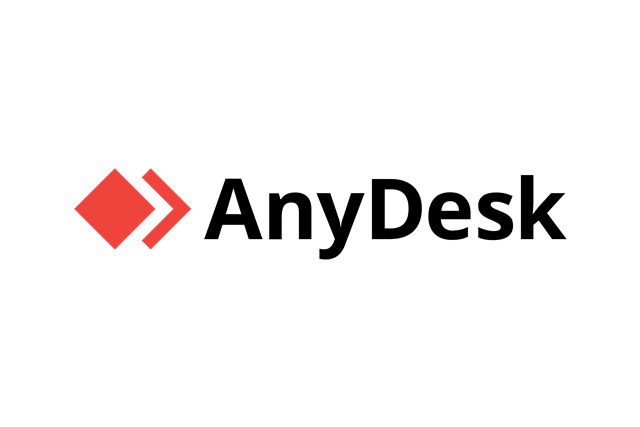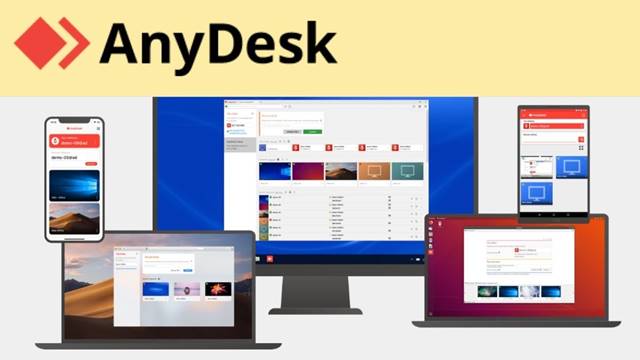Chà, thực sự có rất nhiều phần mềm máy tính từ xa có sẵn cho Windows 10. Tuy nhiên, trong số đó, TeamViewer và AnyDesk nổi bật hơn hẳn. Nếu phải chọn bất kỳ ai giữa TeamViewer và Anydesk, chúng tôi sẽ chọn Anydesk.
Lý do đằng sau điều đó rất đơn giản, Anydesk dễ sử dụng hơn nhiều và được biết đến với sự ổn định của nó. Trong khi sử dụng TeamViewer, người dùng thường gặp phải các vấn đề về kết nối và độ ổn định, tuy nhiên, điều đó không xảy ra với Anydesk. Ngoài ra, AnyDesk nhẹ hơn TeamViewer về kích thước tệp và mức tiêu thụ tài nguyên.
Cũng nên đọc: Tải xuống trình cài đặt TeamViewer Ngoại tuyến Phiên bản mới nhất
AnyDesk là gì?
AnyDesk là một công cụ truy cập từ xa nhằm giúp người dùng truy cập các tệp và tài liệu được lưu trữ trên các máy tính khác. Không quan trọng thiết bị được đặt ở đâu; bạn có thể sử dụng Anydesk để truy cập các thiết bị đó qua internet.
Không giống như TeamViewer, Anydesk cũng được thiết kế cho các doanh nghiệp vừa và nhỏ . Nó cung cấp nhiều tính năng cộng tác nhóm và quản lý doanh nghiệp như sổ địa chỉ để theo dõi các địa chỉ liên hệ, tính năng báo cáo phiên, thanh toán tự động, v.v.
Ngoài ra, AnyDesk còn hỗ trợ bàn phím, truyền tệp, mã hóa tốt và hơn thế nữa . Dưới đây, chúng tôi sẽ liệt kê một số tính năng tốt nhất của AnyDesk.
Tính năng của AnyDesk
Giống như mọi công cụ truy cập từ xa khác, AnyDesk được biết đến với các tính năng của nó. Bây giờ bạn đã biết đầy đủ về AnyDesk, đã đến lúc giới thiệu một số tính năng thiết yếu của nó. Dưới đây, chúng tôi đã liệt kê một số tính năng tốt nhất của AnyDesk.
Hỗ trợ từ xa
Không thành vấn đề nếu bạn muốn một công cụ truy cập từ xa để sử dụng cho mục đích cá nhân hoặc công việc; AnyDesk có một giải pháp cho tất cả. AnyDesk có sẵn cho hầu hết các nền tảng, bao gồm Windows, macOS, Android, iOS, Linux và hơn thế nữa.
Truy cập Di động từ PC
Vì Anydesk có sẵn cho hầu hết các nền tảng, nó cho phép bạn truy cập từ xa bất kỳ thiết bị nào . Bạn có thể truy cập Android từ thiết bị iOS, Windows từ macOS hoặc Linux từ Windows, v.v. thông qua AnyDesk.
Làm việc tại nhà
Do đại dịch gần đây, mọi người buộc phải làm việc tại nhà. Công cụ truy cập từ xa AnyDesk mang lại cơ hội thực hiện tất cả các tác vụ yêu cầu bạn truy cập vào một máy tính khác . Với công nghệ máy tính để bàn từ xa đáng tin cậy của AnyDesk, làm việc tại nhà giống như bạn đang ngồi trước PC tại văn phòng.
Bảo mật mạnh mẽ
Mọi kết nối truy cập từ xa đều được bảo mật bằng công nghệ TLS 1.2 theo tiêu chuẩn ngân hàng để bảo vệ khỏi truy cập trái phép. Ngoài ra, AnyDesk sử dụng mã hóa trao đổi khóa không đối xứng RSA 2048 để xác minh mọi kết nối.
Truyền tệp
Cũng giống như TeamViewer, AnyDesk cũng cung cấp cho bạn một khay nhớ tạm. Bạn có thể sử dụng CTRL + C và CTRL + V để dễ dàng trao đổi văn bản, ảnh chụp màn hình và hơn thế nữa giữa các thiết bị từ xa của mình. Bạn thậm chí có thể sử dụng trình quản lý tệp để quản lý cục bộ các tệp của mình.
Công cụ cộng tác nhóm
AnyDesk cũng mang đến nhiều loại công cụ để Cộng tác nhóm . Một số tính năng cộng tác nhóm chính của AnyDesk bao gồm ghi màn hình, ghi phiên, bảng trắng, tính năng trò chuyện, khả năng vẽ trên màn hình, v.v.
Đây là một số tính năng tốt nhất của công cụ truy cập từ xa AnyDesk. Dưới đây, chúng tôi đã chia sẻ các liên kết tải xuống của AnyDesk mới nhất.
Tải xuống trình cài đặt ngoại tuyến AnyDesk
Giờ bạn đã biết các tính năng của AnyDesk, bạn có thể sẵn sàng tải xuống và cài đặt công cụ này trên hệ thống của mình. Vâng, AnyDesk yêu cầu ít hơn 10 MB dung lượng để chạy trên thiết bị của bạn . Bạn có thể tải xuống miễn phí từ trang web chính thức.
Tuy nhiên, nếu bạn muốn tải xuống AnyDesk trên nhiều thiết bị, bạn cần tải xuống trình cài đặt ngoại tuyến AnyDesk. AnyDesk Offline Installer cho phép bạn sử dụng tệp cài đặt trên nhiều thiết bị khác nhau. Bất kể bạn đang sử dụng thiết bị nào, bạn cần tải xuống Trình cài đặt ngoại tuyến AnyDesk cho hệ thống cụ thể đó.
Dưới đây, chúng tôi đã chia sẻ Trình cài đặt ngoại tuyến AnyDesk cho Windows, macOS, Linux, FreeBSD, Raspberry Pi và Chrome OS . Hãy kiểm tra.
Đây là trình cài đặt ngoại tuyến AnyDesk mà bạn có thể sử dụng trên nhiều thiết bị.
Cách sử dụng Trình cài đặt ngoại tuyến AnyDesk?
Chà, AnyDesk là một công cụ di động và không yêu cầu cài đặt trên hệ điều hành máy tính để bàn. Bạn cần tải xuống và cài đặt nó từ các cửa hàng ứng dụng tương ứng của họ trên thiết bị di động.
Cài đặt AnyDesk offline Installer khá dễ dàng; sao chép tệp trên thiết bị USB và chạy trực tiếp trên máy. AnyDesk không yêu cầu tạo hoặc cài đặt tài khoản.
Bạn thậm chí có thể sử dụng Trình cài đặt ngoại tuyến AnyDesk để chạy AnyDesk trên nhiều máy tính không có internet. Tuy nhiên, bạn cần có kết nối internet hoạt động để sử dụng ứng dụng.
Vì vậy, bài viết này là tất cả về Trình cài đặt ngoại tuyến AnyDesk vào năm 2021. Tôi hy vọng bài viết này giúp ích cho bạn! Hãy chia sẻ nó với bạn bè của bạn. Nếu bạn có bất kỳ nghi ngờ nào về điều này, hãy cho chúng tôi biết trong khung bình luận bên dưới.